Biztonságos fájlmegosztás és együttműködés beállítása a Microsoft Teams használatával
A szervezet sikerének kulcsa, hogy egyszerűen meg tudja osztani a fájlokat és a dokumentumokat a megfelelő személyekkel, miközben megakadályozza a túlzott megosztást. Ez magában foglalja a bizalmas vagy más bizalmas adatok biztonságos megosztását csak azokkal, akiknek hozzáféréssel kell rendelkezniük azokhoz. A projekttől függően ez magában foglalhatja a bizalmas adatok megosztását a szervezeten kívüli személyekkel.
Ez az útmutató az alábbi összetevőket tartalmazza:
- A Teams üzembe helyezése a megfelelő szintű védelemmel az egyes projektekhez
- Külső megosztás konfigurálása az egyes projektek megfelelő biztonsági beállításaival
Ha a sokoldalú és könnyen használható fájl együttműködési eszközök nem érhetők el, a felhasználók gyakran dokumentumok e-mailben való elküldésével fognak együttműködni. Ez egy fárasztó és hibalehetőségekkel teli együttműködési módszer, amely növelheti az információk nem megfelelő megosztásának kockázatát. Ha a felhasználók túl nehéznek találják a fájlok megosztását, visszaállhatnak az informatikai szabályozás alá nem tartozó fogyasztói termékek használatára. Ez még nagyobb kockázatot jelenthet.
A Microsoft 365-ben különböző konfigurációkkal helyezheti üzembe a Teamst, amelyek a következő segítségére lehetnek:
- Szellemi tulajdon védelme
- Egyszerű együttműködés engedélyezése dokumentumokkal és más fájlokkal
- Egyensúly létrehozása a biztonság és a használhatóság között, amely növeli a felhasználói elégedettséget, és csökkenti az árnyék informatikai részleg kockázatát
A legtöbb szervezet többféle információval rendelkezik, különböző fokú bizalmassági és eltérő üzleti hatással, ha az információk nem megfelelő módon vannak megosztva. Egy adott információ bizalmasságától függően érdemes lehet engedélyezni a megosztást a következőkkel:
- Bárki (nem hitelesített)
- Kapcsolatok a szervezeten belül
- A szervezeten belüli konkrét személyek
- A szervezeten belüli és kívüli konkrét személyek
Az olyan információk, mint a marketing brosúrák, széles körben megoszthatók a szervezeten kívül. Az olyan információk, mint a kávézó menüi, nem külső megosztásra szolgálnak, de nincs üzleti hatásuk, ha külsőleg osztanák meg őket. Az ilyen típusú információknak kevés vagy semmilyen védelmet kell biztosítaniuk.
Ugyanezek a marketing brosúrák, amíg fejlesztés alatt vannak, csak a szervezeten belül oszthatók meg. Ebben az esetben a Teams alapértelmezett megosztási beállításai elegendőek lehetnek.
A fejlesztés alatt álló új termékekkel kapcsolatos információk még a szervezeten belül is bizalmasnak minősülhetnek. Ebben az esetben a nagyobb fokú védelem megfelelő lehet. Az információkhoz való hozzáférést korlátozhatja például egy adott csapat tagjaira. A projekttől függően előfordulhat, hogy a szervezeten kívüli személyekkel, például szállítókkal vagy partnerszervezetekkel kell együttműködnie.
A szervezet sikeréhez kritikus fontosságú vagy szigorú biztonsági vagy megfelelőségi követelményekkel rendelkező információk még nagyobb szintű védelmet igényelhetnek.

A fent említett összes forgatókönyv esetében használhatja a Teamst az információk tárolására, megosztására és együttműködésére.
A biztonságos együttműködés konfigurálásához használja az alábbi Microsoft 365-funkciókat:
| Termék vagy összetevő | Képesség vagy funkció | Licencelés |
|---|---|---|
| Office 365-höz készült Microsoft Defender | Biztonságos mellékletek a SharePointhoz, a OneDrive-hoz és a Microsoft Teamshez; Biztonságos dokumentumok; Biztonságos hivatkozások a Teamshez | Microsoft 365 E1, E3 és E5 |
| SharePoint | Webhely- és fájlmegosztási házirendek, webhelymegosztási engedélyek, megosztási hivatkozások, hozzáférési kérelmek, webhely vendégmegosztási beállításai | Microsoft 365 E1, E3 és E5 |
| Microsoft Teams | Vendéghozzáférés, privát csoportok, privát csatornák, megosztott csatornák | Microsoft 365 E3 és E5 Microsoft Teams Nagyvállalati verzió licenccel |
| Microsoft Purview | Érzékenységi címkék | Microsoft 365 E3 és E5 |
| Microsoft Syntex – Speciális SharePoint-kezelés | Webhely-hozzáférési korlátozások, webhelyek feltételes hozzáférési szabályzatai, alapértelmezett bizalmassági címkék a tárakhoz | Microsoft Syntex – Speciális SharePoint-kezelés |
Együttműködési szabályozási keretrendszer a Teamshez és a Microsoft 365-höz
A Microsoft 365 számos lehetőséget kínál az együttműködési megoldás szabályozására. Javasoljuk, hogy ezt az üzembe helyezési tartalmat használja az együttműködési szabályozási tartalommal együtt, hogy a legjobb együttműködési megoldást hozza létre a szervezete számára.
A Teams védelme bizalmas és rendkívül bizalmas adatokhoz
A különböző bizalmasságú információkhoz való hozzáférés kezeléséhez három különböző védelmi szintet fejlesztettünk ki a Teamshez. Ezen szintek bármelyikét testreszabhatja, hogy jobban megfeleljen az igényeinek vagy a vállalkozásának.

Ezek a szintek – alapkonfiguráció, érzékeny és rendkívül érzékeny – fokozatosan növelik a védelmet, amelyek segítenek megelőzni a túlzott megosztást és a lehetséges információszivárgást, ahogy az alábbi táblázatban látható.
| - | Alapszint | Bizalmas szint | Rendkívül bizalmas szint |
|---|---|---|---|
| Nyilvános vagy privát csapat | Vagy | Privát | Privát |
| Hitelesítés nélküli megosztás | Megengedett | Blokkolt | Blokkolt |
| Fájlmegosztás | Megengedett | Megengedett | A csapat tagjaira korlátozódik. |
| Csapattagság | Bárki csatlakozhat nyilvános csapatokhoz. A privát csapatokhoz való csatlakozáshoz csapattulajdonosi jóváhagyás szükséges. |
A csatlakozáshoz csapattulajdonosi jóváhagyás szükséges. | A csatlakozáshoz csapattulajdonosi jóváhagyás szükséges. |
| Dokumentumtitkosítás | Bizalmassági címkével érhető el | ||
| Vendégmegosztás | Megengedett | Engedélyezhető vagy letiltható | Engedélyezhető vagy letiltható |
| Nem felügyelt eszközök | Nincs korlátozás | Csak webes hozzáférés | Blokkolt |
Ezeknek a szinteknek a konfigurálásához a következőkre van szükség:
- Beállítások konfigurálása a Teamsben vendéghozzáféréshez, valamint privát és megosztott csatornákhoz
- A csapat társított SharePoint-webhelyének beállításainak konfigurálása belső és vendégmegosztáshoz, webhely-hozzáféréshez és megosztási hivatkozásokhoz
- Bizalmas ésrendkívül bizalmas szintek esetén konfigurálja a bizalmassági címkéket a csapatok besorolására, valamint a vendégmegosztás és a nem felügyelt eszközökről való hozzáférés szabályozására
- A szigorúan bizalmas szint esetében konfiguráljon egy bizalmassági címkét az alkalmazott dokumentumok titkosításához
Kezdje az alapszinttel, majd vegye fel azokat a csoportokat, amelyek szükség szerint a bizalmas és rendkívül bizalmas szinteket használják a szervezet adatainak védelme érdekében. Az első lépésekhez tekintse meg az alábbi forrásanyagokat:
- Csapatok konfigurálása alapkonfigurációs védelemmel
- Bizalmas adatok védelmével rendelkező csapatok konfigurálása
- A rendkívül bizalmas adatok védelmével rendelkező csapatok konfigurálása
Megosztás a szervezeten kívüli személyekkel
Előfordulhat, hogy bármilyen bizalmassági információt meg kell osztania a szervezeten kívüli személyekkel. Ez az egyetlen dokumentum egyetlen személlyel való megosztásától a nagy méretű partnerszervezetekkel vagy szabadúszókkal való együttműködésig terjedhet. A Microsoft 365-ben ezt a külső megosztási tartományt egyszerűen és a megfelelő biztonsági intézkedésekkel teheti meg a bizalmas adatok védelme érdekében.
Olvassa el ezeket a cikkeket, amelyek segítenek a környezet beállításában a szervezeten kívüli személyekkel való együttműködéshez:
- Közösen dolgozhat a dokumentumokon a mappák egyes fájljainak megosztásához.
- Közös munka egy webhelyen a vendégekkel való együttműködéshez egy SharePoint-webhelyen.
- Együttműködés csapatként a vendégekkel való együttműködéshez egy csapatban.
- Együttműködés a csatornák külső résztvevőivel a szervezeten kívüli személyekkel való együttműködéshez egy megosztott csatornán.
A megosztott információk bizalmasságától függően a túlosztás megakadályozása érdekében biztosítékokat adhat hozzá. Az alábbi cikkek segítséget nyújtanak a szervezet számára szükséges védelem beállításához:
- Ajánlott eljárások fájlok és mappák hitelesítés nélküli felhasználókkal való megosztásához
- A fájlok véletlen expozíciójának korlátozása a szervezeten kívüli személyekkel való megosztáskor
- Biztonságos vendégmegosztási környezet létrehozása
Ha egy partnerszervezettel közös projekttel rendelkezik, a megosztott csatornák vagy az Azure Entitlement Management segítségével kezelheti a szervezeten kívüli személyeket, akikkel együtt kell működnie.
Oktatás rendszergazdáknak
A Microsoft Learn alábbi képzési moduljai segítséget nyújtanak a Teams és a SharePoint együttműködési, irányítási és identitáskezelési funkcióinak megismerésében.
Teams
- MS-700 A környezet előkészítése a Microsoft Teams üzembe helyezéséhez
- MS-700 – A Microsoft Teams kezelésének első lépései
- MS-700 Csevegések, csapatok, csatornák és alkalmazások kezelése a Microsoft Teamsben
Identitás és hozzáférés
- Identitás és hozzáférés kezelése a Microsoft Entra ID
- Identitások és irányítás kezelése Azure-rendszergazdák számára
Oktatás végfelhasználóknak
Ezek a képzési modulok segíthetnek a felhasználóknak a Microsoft 365-ben való együttműködéshez a Teams, a csoportok és a SharePoint használatához.
| Teams | SharePoint |
|---|---|
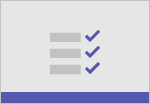
Csapat létrehozása sablonokkal |
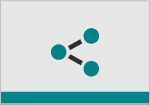
Fájlok létrehozása és megosztása egy tárban |
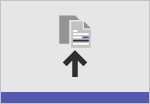
Fájlok feltöltése és megosztása |
|
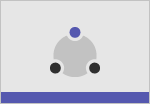
Együttműködés csapatokban és csatornákon |
Illusztrációk
Ezek az ábrák bemutatják, hogyan kommunikálnak a csoportok és a csapatok a Microsoft 365 más szolgáltatásaival, és milyen irányítási és megfelelőségi funkciók állnak rendelkezésre a szolgáltatások szervezeten belüli kezeléséhez.
Csoportok a Microsoft 365-ben informatikai tervezők számára
Mit kell tudniuk az informatikai tervezőknek a Microsoft 365-csoportokról?
| Elem | Leírás |
|---|---|
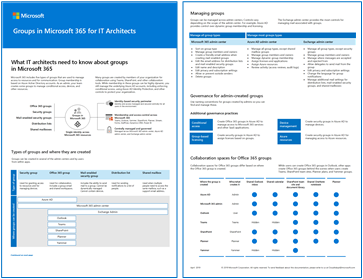
PDF |Visio Frissítve: 2023. augusztus |
Ezek az ábrák részletesen bemutatják a csoportok különböző típusait, létrehozásuk és kezelésük módját, valamint néhány szabályozási javaslatot. |
A Microsoft Teams és a kapcsolódó hatékonyságnövelő szolgáltatások a Microsoft 365-ben informatikai tervezők számára
A Microsoft 365 hatékonyságnövelő szolgáltatásainak logikai architektúrája, élén a Microsoft Teams-szel.
| Elem | Leírás |
|---|---|
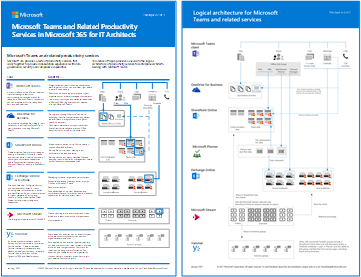
PDF |Visio Frissítve: 2023. szeptember |
A Microsoft olyan hatékonyságnövelő szolgáltatásokat biztosít, amelyek együttműködve biztosítják az adatszabályozási, biztonsági és megfelelőségi funkciókkal kapcsolatos együttműködési élményt. Ez az ábrasorozat bemutatja a nagyvállalati tervezők számára nyújtott hatékonyságnövelő szolgáltatások logikai architektúráját, élén a Microsoft Teams-szel. |
Következő lépések
Ha készen áll egy biztonságos együttműködési környezet beállítására, kövesse az alábbi lépéseket:
- Konfigurálja a Teams három különböző védelmi szintjét.
- Konfigurálhatja a bizalmassági adatok szervezeten kívüli személyekkel való megosztásának beállításait.
Lásd még
Microsoft 365 biztonsági dokumentáció